由于Win11系统的推出,许多用户希望对系统进行升级,但最近又有苹果电脑用户对Win11进行了升级,那么该怎么办,下面我们看看苹果笔记本怎么升级win11系统的教程吧.
1、首先我们需要安装好的Win10系统。下载一个最新版支持M1电脑的ParallelsDesktop16虚拟机,接着将Win11压缩包解压到桌面中。

2、接着打开下载好的Win10系统,然后将Win11系统复制进c盘中。
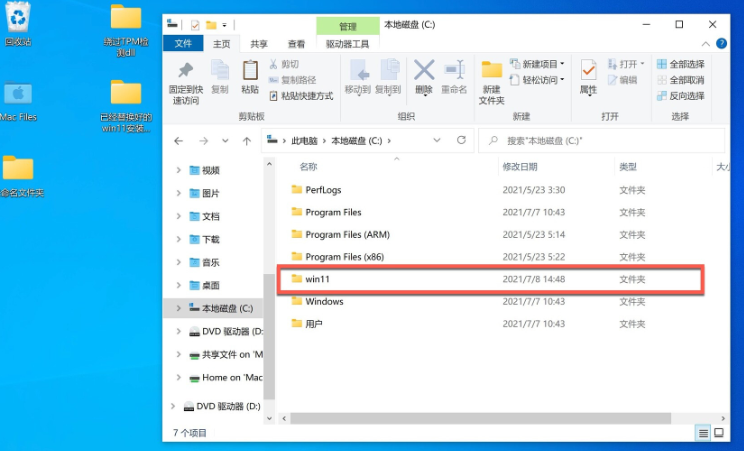
3、然后我们点击打开Win11文件夹,双击setup开始安装。
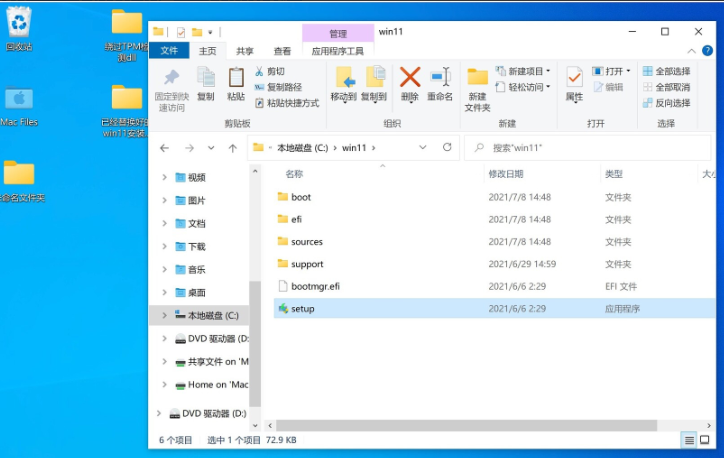
4、弹出Win11安装页面,点击下一页即可。

5、我们点击接受声明和许可条款。
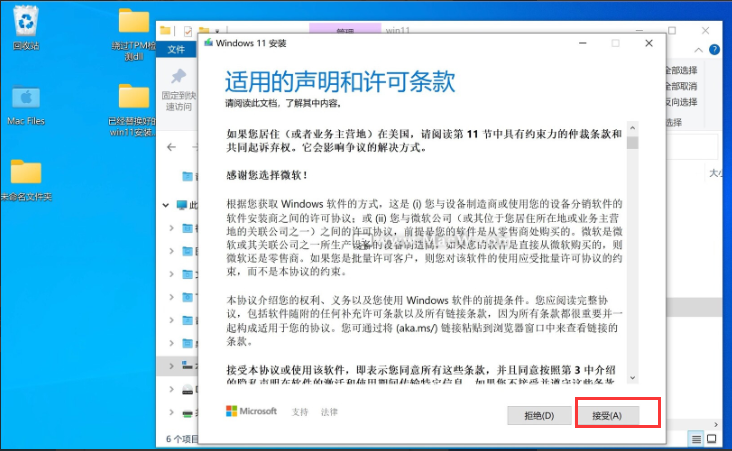
6、系统会开始自动检测更新,我们耐心等待即可。
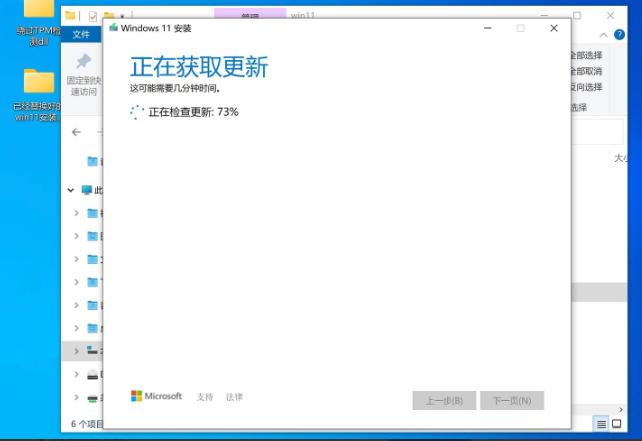
7、准备就绪之后,点击“安装”就可以了。
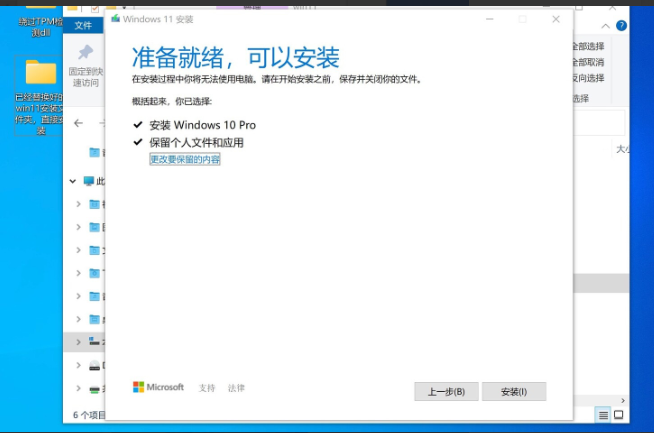
8、正在安装Win11系统,等待系统自动安装完成。

9、多次重启后,进入Win11系统,电脑会自动更新ParallelsTools,等待一分钟即可。
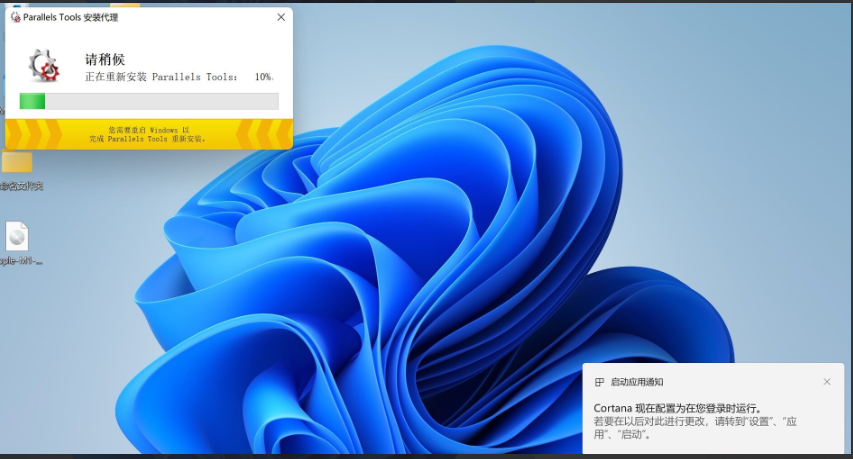
10、当安装完成,点击重启启动按钮。
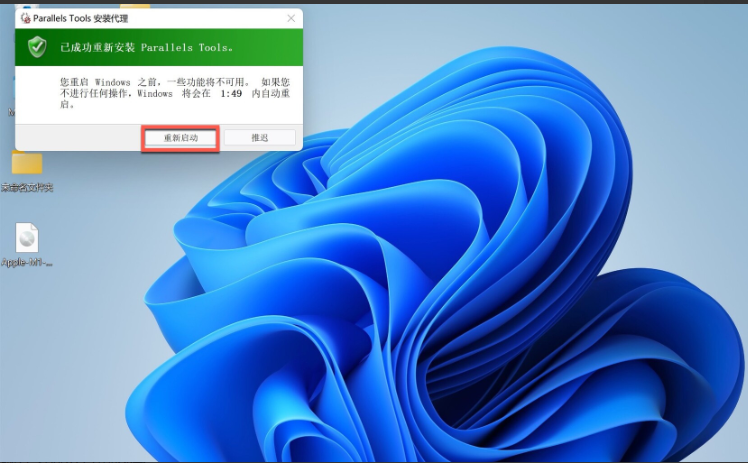
11、重启后,Win11安装完成,我们就可以在苹果电脑上使用Win11系统啦。
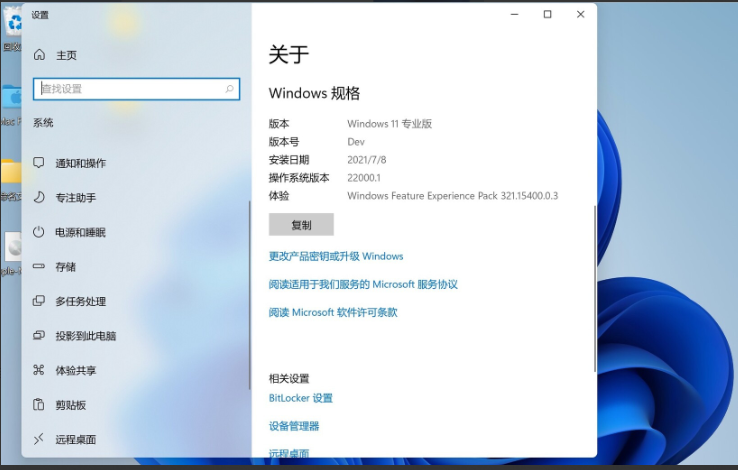
以上就是苹果笔记本怎么升级win11系统的教程,希望能帮助到大家。

由于Win11系统的推出,许多用户希望对系统进行升级,但最近又有苹果电脑用户对Win11进行了升级,那么该怎么办,下面我们看看苹果笔记本怎么升级win11系统的教程吧.
1、首先我们需要安装好的Win10系统。下载一个最新版支持M1电脑的ParallelsDesktop16虚拟机,接着将Win11压缩包解压到桌面中。

2、接着打开下载好的Win10系统,然后将Win11系统复制进c盘中。
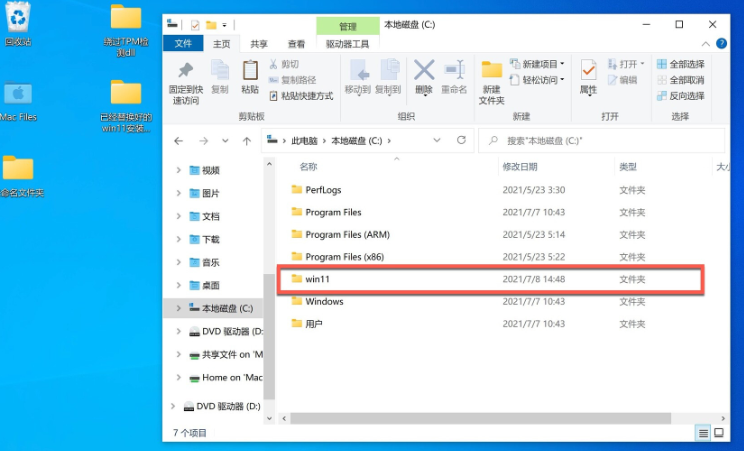
3、然后我们点击打开Win11文件夹,双击setup开始安装。
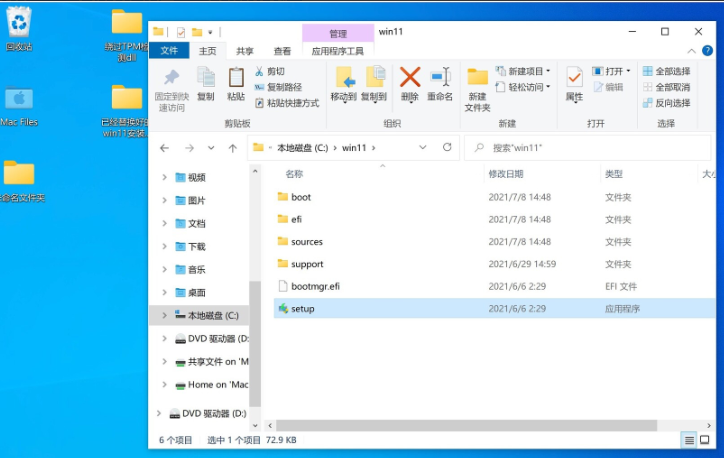
4、弹出Win11安装页面,点击下一页即可。

5、我们点击接受声明和许可条款。
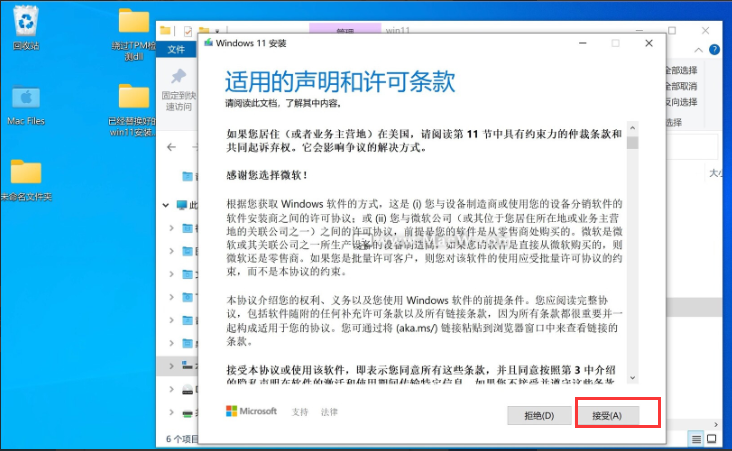
6、系统会开始自动检测更新,我们耐心等待即可。
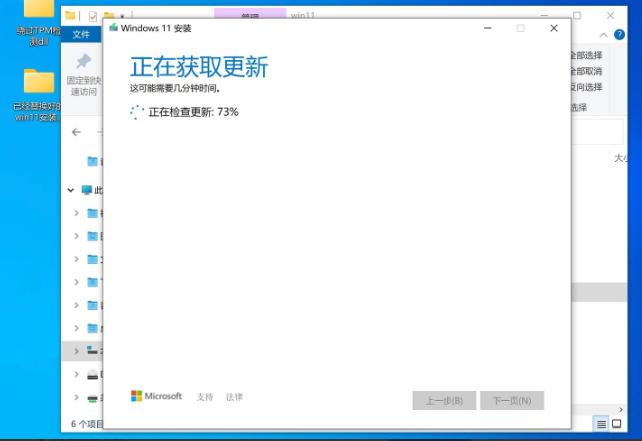
7、准备就绪之后,点击“安装”就可以了。
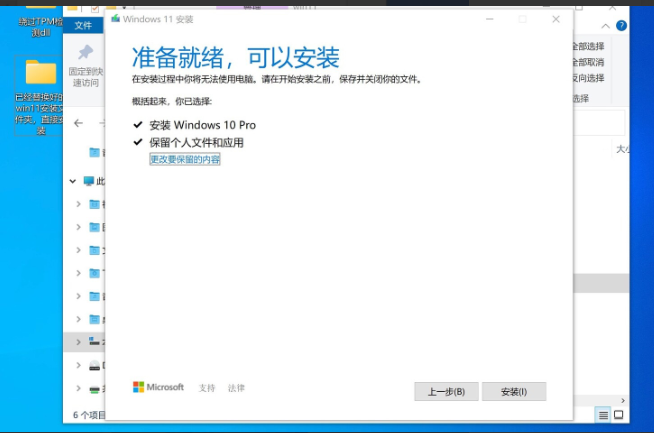
8、正在安装Win11系统,等待系统自动安装完成。

9、多次重启后,进入Win11系统,电脑会自动更新ParallelsTools,等待一分钟即可。
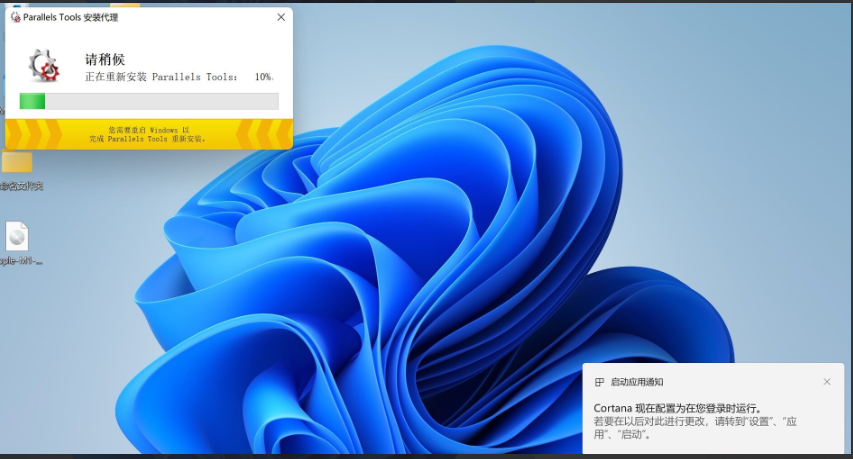
10、当安装完成,点击重启启动按钮。
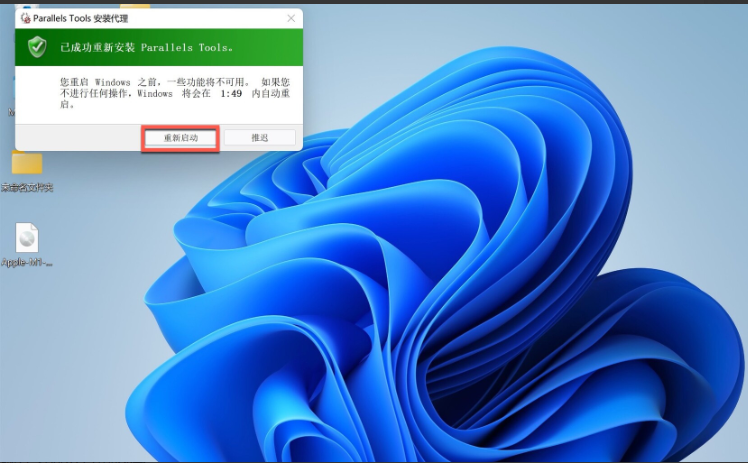
11、重启后,Win11安装完成,我们就可以在苹果电脑上使用Win11系统啦。
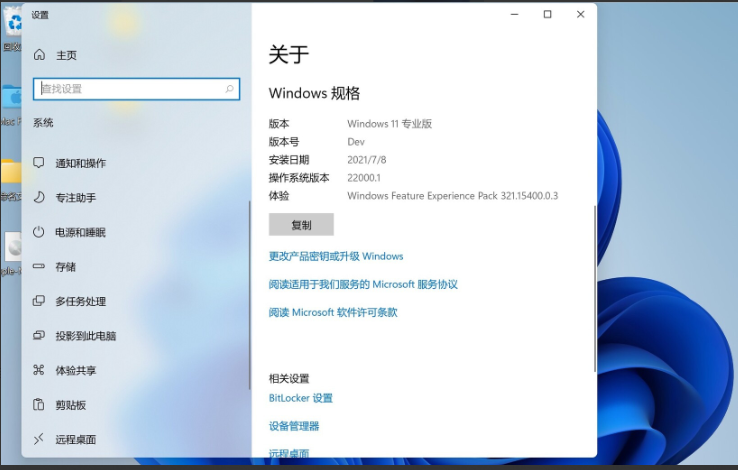
以上就是苹果笔记本怎么升级win11系统的教程,希望能帮助到大家。




